
Cara melihat foto yang sudah dihapus di HP Oppo tidaklah susah. Jadi misal suatu saat kamu tidak sengaja menghapus foto di Handphone Smartphone Oppo, kamu masih bisa melihatnya dan memulihkan foto yang baru saja terhapus tersebut dengan cara mengembalikan foto yang terhapus di HP Oppo pada artikel ini.
HP Smartphone Oppo untuk beberapa tipe memiliki fitur folder sampah, yang mana ini membantu kalian yang tidak sengaja menghapus file seperti foto atau video untuk mengembalikan file tersebut kembali. Selain itu Ponsel Oppo juga memiliki fitur Restore Backup yang bisa mengembalikan kondisi HP seperti sebelumnya yang masih terdapat data atau file yang terhapus.
Kemudian kamu juga bisa menggunakan aplikasi pemulih data yang terhapus seperti menggunakan aplikasi data restore atau pengembali file terhapus yang tersedia di Google Play Store. Lebih jelasnya ikuti beberapa penjelasan caranya di berikut ini.
Cara Melihat Foto yang Sudah Dihapus Di HP Oppo
1. Melalui Fitur Baru Saja Terhapus
Fitur “Baru Saja Terhapus” atau Recently Deleted adalah fitur bawaan dari HP Smartphone Oppo yang dirancang untuk membantu para pengguna handphone Oppo melihat file foto dan video yang baru saja terhapus di galeri HP. Jadi nanti untuk melihat foto yang baru saja terhapus kamu bisa melakukannya tanpa aplikasi atau tidak perlu install aplikasi. Berikut langkah-langkahnya:
- Pertama, buka menu galeri di HP
- Kemudian pilih Menu Foto
- Selanjutnya masuk pada tab Foto
- Nanti terdapat pilihan Tab Foto, Memori dan Album
- Kalian pilih atau klik pada Tab Album
- Kemudian geser scroll sampai ke bawah sendiri
- Berhenti setelah menemukan ikon tong sampah dengan nama “Baru Saja Terhapus“
- Buka ikon tong sampah dengan nama “Baru Saja Terhapus” atau “Recently Deleted” tersebut
- Nanti kamu akan melihat ada banyak foto yang belum lama ini terhapus dari galeri
- Tinggal kamu pilih foto yang mau dikembalikan
- Kemudian pilih Pulihkan atau Restore untuk mengembalikan fotonya ke galeri
- Selesai, kamu bisa melihat kembali foto yang terhapus di galeri HP Oppo punyamu
2. Melalui Fitur Google Foto
Cara ini bisa kalian lakukan jika memiliki aplikasi Google Foto / Google Photo di HP, seperti pada HP Oppo A5s. Berikut langkah-langkahnya:
- Pertama, buka aplikasi Google Foto
- Lalu klik ikon Menu di sisi kiri atas
- Kemudian klik opsi Bin atau Trash
- Nanti kamu akan melihat foto hingga video yang telah terhapus
- Tinggal pilih foto-foto ataupun video yang ingin dikembalikan
- Setelah dipilih, klik Pulihkan (Restore) di bagian bawah
- Selesai, tinggal lihat foto yang dipulihkan di galeri HP
3. Dengan Bantuan Fitur Backup & Restore
Pada HP Oppo terdapat fitur Backup & Restore yang mana bisa membantu kita membackup data di HP serta mengembalikan (Restore) data yang sudah dibackup. Nah jika kamu ada foto lama yang terhapus dan data di HP sudah dibackup, tinggal diRestore aja datanya, agar foto yang terhapus bisa balik lagi tampil di galeri. Dalam contoh ini, admin menggunakan HP Oppo A5s. Berikut langkah-langkahnya:
- Pertama, buka menu Settings (Pengaturan) di HP
- Kemudian pilih Additional Settings
- Lalu pilih Backup & Reset
- Kemudian pilih Local Backup
- Atau bisa coba pergi ke Tools, pilih Backup and Restore
- Nanti kamu bakal menemukan data backup-an HP kamu
- Tinggal pilih mana yang mau dipulihkan (Restore)
- Setelah dipulihkan, foto yang sebelumnya terhapus bakal tampil lagi di galeri HP
4. Dengan Bantuan Oppo Cloud
Oppo Cloud adalah layanan dari penyimpanan dan cadangan dari Oppo. Untuk melihat foto kamu yang terhapus di HP Oppo, tinggal masuk saja ke Oppo Cloud, lalu periksa apakah ada datanya tersedia untuk dipulihkan kembali. Jika ada tinggal di pulihkan kembali.
5. Menggunakan Aplikasi Deleted Photo Recovery
Cara selanjutnya adalah menggunakan aplikasi Deleted Photo Recovery dari Google Play Store. Aplikasi dengan Rating 4.0 dan telah mendapat review bagus ribuan lebih ini dapat membantumu melihat foto kamu yang terhapus di HP Oppo tapi sudah tidak ada di folder sampah / Trash / folder Baru Saja Terhapus. Caranya sebagai berikut:
- Pertama, download & install Deleted Photo Recovery dari Play Store
- Jika sudah, buka di HP Oppo kamu
- Kemudian tap pada menu Start Recovery
- Selanjutnya pilih foto-foto pada HP Oppo kamu yang ingin dikembalikan
- Jika sudah dipilih, tinggal klik Recover
- Tunggu proses pengembalian hingga selesai
- Jika sudah, kamu bisa melihat lagi foto-foto yang terhapus di HP Oppo kamu
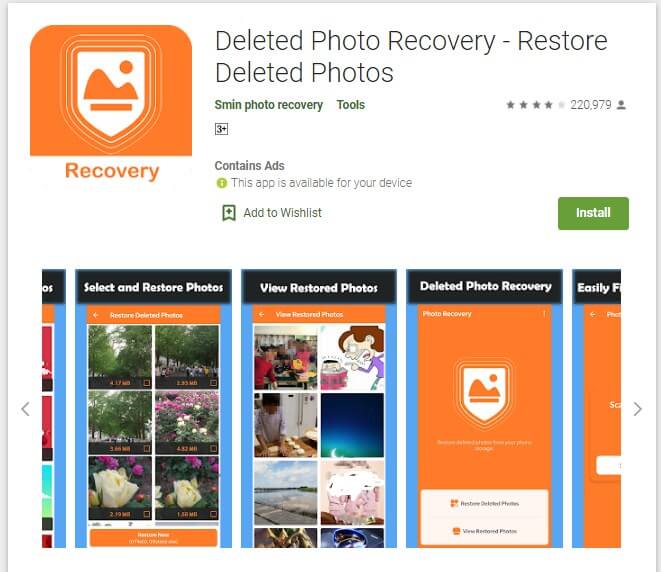
6. Memakai Aplikasi Diskdigger
Cara berikutnya menggunakan aplikasi bernama Diskdigger dari Google Play Store yang berrating 3.5 namun mendapat banyak review bagus banyak serta telah diinstall lebih dari 100,000,000 kali oleh berbagai pengguna. Berikut langkah-langkah melihat kembali foto yang sudah terhapus di HP Oppo dengan aplikasi Diskdigger:
- Pertama, download & install Diskdigger dari Play Store
- Kemudian ijinkan aplikasi ini untuk mengakses root
- Kalau mendapat peringatan Upgrade to Pro, abaikan saja dan pilih aja “No Thanks“
- Setelah aplikasi terbuka di HP, pilih folder file yang mau dikembalikan
- Selanjutnya pilih menu format
- Kemudian klik menu OK, nanti aplikasi bakal memindai file yang dapat dikembalikan secara otomatis
- Selanjutnya tinggal pilih foto yang ingin dikembalikan dari daftar file yang sudah dipindai
- Setelah dipilih, bisa pilih menu Simpan
- Lalu tinggal simpan ke penyimpanan di HP Oppo kamu
- Selesai, foto-foto kamu yang terhapus bisa dilihat lagi
7. Menggunakan Aplikasi Restore Image
Aplikasi Restore Image (Super Easy) sama seperti aplikasi-aplikasi sebelumnya yang berguna untuk mengembalikan file foto yang terhapus. Meski rating aplikasi ini hanya 3.9 tapi banyak ulasan review bagus yang mengatakan aplikasi ini sangat membantu mereka mengembalikan file foto yang terhapus dan mudah digunakan. Berikut langkah-langkah cara mengembalikan foto yang terhapus dengan aplikasi ini:
- Pertama, unduh & install aplikasi Restore Image (Super Easy) dari Play Store
- Kemudian buka aplikasinya di HP Smartphone Oppo kamu
- Setelah terbuka, pilihlah folder foto yang terhapus
- Kemudian pilih foto yang ingin dikembalikan lagi
- Lalu tinggal Tap menu Restore Image
- Nanti kamu akan menemukan foto yang terhapus di HP sudah kembali lagi ke tempat / folder penyimpanannya semula
- Selesai
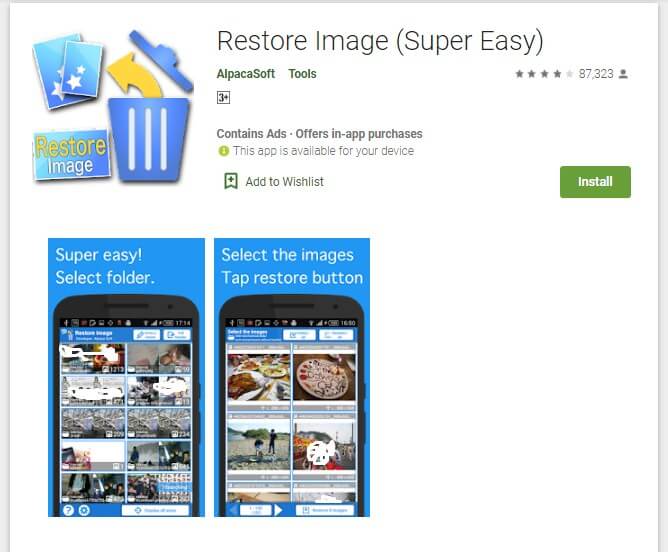
Demikian beberapa tutorial bagaimana Cara Melihat Foto yang Sudah Dihapus Di HP Oppo untuk mengembalikan foto yang terhapus di HP Oppo baik tanpa aplikasi maupun dengan aplikasi pihak ketiga. Semoga tutorial yang sederhana dan singkat ini bisa bermanfaat serta berguna untuk membantu kalian semua yang membutuhkan tutorialnya.
Kemudian kalo kalian punya cara lain yang berbeda dari tutorial di atas ataupun misalnya kamu mendapatkan kendala atau masalah sewaktu mencoba cara di atas, tinggal kalian tulis saja di kolom komentar bawah ya, sobat. Terima kasih.
Ohya, untuk kamu yang HP Oppo-nya tidak bisa dicas tapi baterai tanam ataupun HP merk lain, bisa baca cara mengatasinya di sini: Cara Mengatasi HP Tidak Bisa di Cas Batre Tanam.
Source logo in thumbnail: Vectorstock.com
Source picture: Google Play Store

